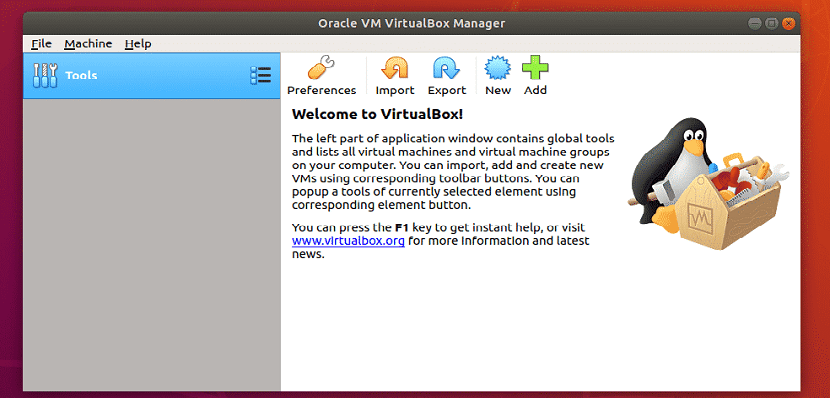
Jeśli lubisz testować nowe systemy operacyjne, mogę ci o tym opowiedzieć VirtualBoxktóry to narzędzie do wirtualizacji wieloplatformowy, co daje nam możliwość tworzenia wirtualnych dysków twardych gdzie możemy zainstalować system operacyjny w ramach tego, z którego zwykle korzystamy.
VirtualBox nas umożliwia zdalne uruchamianie maszyn wirtualnych, przez Remote Desktop Protocol (RDP), obsługa iSCSI. Inną z funkcji, które przedstawia, jest montować obrazy ISO jako wirtualne napędy CD lub DVDlub jako dyskietka.
VirtualBox to bezpłatne rozwiązanie do wirtualizacji firmy Oracle. VirtualBox może wirtualizować Windows XP, Windows Vista, Windows 7, Windows 10, Ubuntu, Debian, CentOS i wiele innych wersji Linuksa, Solaris, niektórych wariantów BSD itp. Niedawno pojawił się VirtualBox 6.0.2, główna aktualizacja VirtualBox.
Przed zainstalowaniem VirtualBox 6.0.2, muszą upewnić się, że wirtualizacja sprzętu jest włączona. Jeśli używają procesora Intel, muszą włączyć VT-x lub VT-d z BIOS komputera.
Jeśli używasz procesora AMD, musisz włączyć AMD-v z poziomu BIOS komputera. To jest bardzo ważne. Bez włączonej wirtualizacji sprzętowej maszyny wirtualne będą działać bardzo słabo.
Z możemy testować różne systemy operacyjne bez konieczności narażania tego, którego używamy.
Jest więc fantastycznym narzędziem, które pomaga nam testować nie tylko systemy, ale także aplikacje działające na niektórych systemach i nie tylko.
Jak powiedział ci zespół programistów Virtual Box, ogłosili nowa wersja aplikacji, w której poprawiono kilka błędów i dodano pewne funkcje.
Główne nowe funkcje VirtualBox 6.0.2
W tej nowej wersji wprowadzono poprawki do interfejsu użytkownika z nowym oknem do tworzenia wirtualnego dysku optycznego. Interfejs rozwiązuje problemy z tworzeniem skrótów do uruchamiania maszyn wirtualnych i podłączania pustych napędów dysków optycznych.
Inną ważną kwestią jest to naprawiono problemy związane z resetowaniem urządzeń USB od gościa.
Plus Systemy gościa oparte na systemie Linux, problemy rozwiązane za pomocą kompilacji sterowników w środowisku SLES 12.4 a kompilacje sterowników dla katalogów współdzielonych zostały utworzone w systemach ze starszymi jądrem Linuksa.
Należy wspomnieć, że to wydanie konserwacyjne zawiera »Aktualizacje poprawek krytycznych Oracle».
Komponenty dla hostów opartych na systemie Linux eliminują konflikty między plikami pulpitu oferowanymi przez Oracle i zawartymi w dystrybucji Debiana.
Naprawiono błąd, który powodował niedostępność polecenia VirtualBoxVM na hostach z systemem Linux i macOS.
Oprócz systemów gościa opartych na systemie Windows wprowadzono poprawki rozwiązujące problemy ze sterownikiem VBoxSVGA podczas korzystania z wielu monitorów lub wyłączania obsługi w celu przyspieszenia operacji 3D.
Naprawiono problem z zapisem do współdzielonych katalogów z systemów gościa OS / 2.
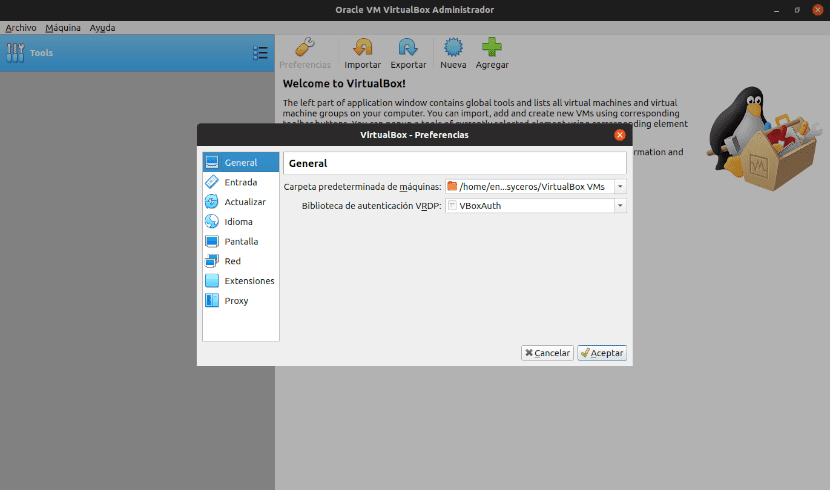
Dodawanie repozytorium pakietów VirtualBox
VirtualBox 6.0.2 nie jest dostępny w oficjalnym repozytorium pakietów Ubuntu. Ale możemy łatwo dodać repozytorium pakietów VirtualBox w Ubuntu i pochodnych i stamtąd zainstalować VirtualBox 6.0.2.
Aby dodać oficjalne repozytorium pakietów VirtualBox, muszą otworzyć terminal za pomocą Ctrl + Alt + T i uruchomić następujące polecenie:
echo "deb https://download.virtualbox.org/virtualbox/debian $(lsb_release -cs) contrib" | sudo tee /etc/apt/sources.list.d/virtualbox.list
Zrobiłem to teraz Musimy dodać publiczny klucz PGP z oficjalnego repozytorium pakietów VirtualBox do systemu.
W przeciwnym razie nie będziemy mogli korzystać z oficjalnego repozytorium pakietów VirtualBox. Aby dodać publiczny klucz PGP z oficjalnego repozytorium pakietów VirtualBox, uruchom następujące polecenie:
wget -q https://www.virtualbox.org/download/oracle_vbox_2016.asc -O- | sudo apt-key add -
Teraz, gdy oficjalne repozytorium pakietów VirtualBox jest gotowe do użycia, możemy zainstalować VirtualBox 6.0.2.
Najpierw musimy zaktualizować repozytorium pakietów APT za pomocą następującego polecenia:
sudo apt-get update
Gdy to zrobisz, teraz przystąpimy do instalacji VirtualBox w systemie za pomocą:
sudo apt install virtualbox-6.0
Virtualbox ******